"Chromebook'a Minecraft Nasıl Kurulur: Adım Adım Kılavuz"
Minecraft, Chromebook'lar da dahil olmak üzere çeşitli cihazlarda keyif alabilen yaygın popüler bir oyundur. Chrome OS'de çalışan bu cihazlar uygun ve kullanıcı dostu bir platform sunar. Birçok kullanıcı bir Chromebook'ta Minecraft oynama olasılığını merak ediyor ve cevap yankılanan bir evet!
Bu kapsamlı kılavuzda, kurulum sürecinde size yol göstereceğiz ve performansı optimize etmek için değerli ipuçlarını paylaşacağız.
İçindekiler
- Bir Chromebook'ta Minecraft hakkında genel bilgiler
- Geliştirici modunu etkinleştirme
- Chromebook'a Minecraft'ı yükleme
- Oyunu Koşmak
- Düşük özelliklere sahip bir Chromebook'ta Minecraft nasıl oynanır
- Chrome OS'de performansı artırma
Bir Chromebook'ta Minecraft hakkında genel bilgiler
Pürüzsüz bir oyun sağlamak için Chromebook'unuz aşağıdaki minimum özellikleri karşılamalıdır:
- Sistem Mimarisi: 64-bit (x86_64, ARM64-V8A)
- İşlemci: AMD A4-9120C, Intel Celeron N4000, Intel 3865U, Intel I3-7130U, Intel M3-8100Y, MediaTek Komgano 500 (MT8183), Qualcomm SC7180 veya daha iyi
- RAM: 4 GB
- Depolama: En az 1 GB boş alan
Cihazınız bu gereksinimleri karşılıyorsa, ancak yine de gecikme yaşıyorsa, endişelenmeyin - sonunda performansı artırmanıza yardımcı olmak için bir rehber sağlayacağız. Şimdi kurulum sürecine dalalım.
Ana kaya sürümünü doğrudan Google Play Store'dan kolayca yükleyebilirsiniz. Mağazayı açın, Minecraft'ı arayın ve sayfasına gidin. Oyunun maliyeti 20 $ 'dır, ancak zaten Android sürümüne (7 $) sahipseniz, yalnızca 13 $ ek ödemeniz gerekir. Bu yöntem, basit bir kurulum sürecini tercih edenler için idealdir.
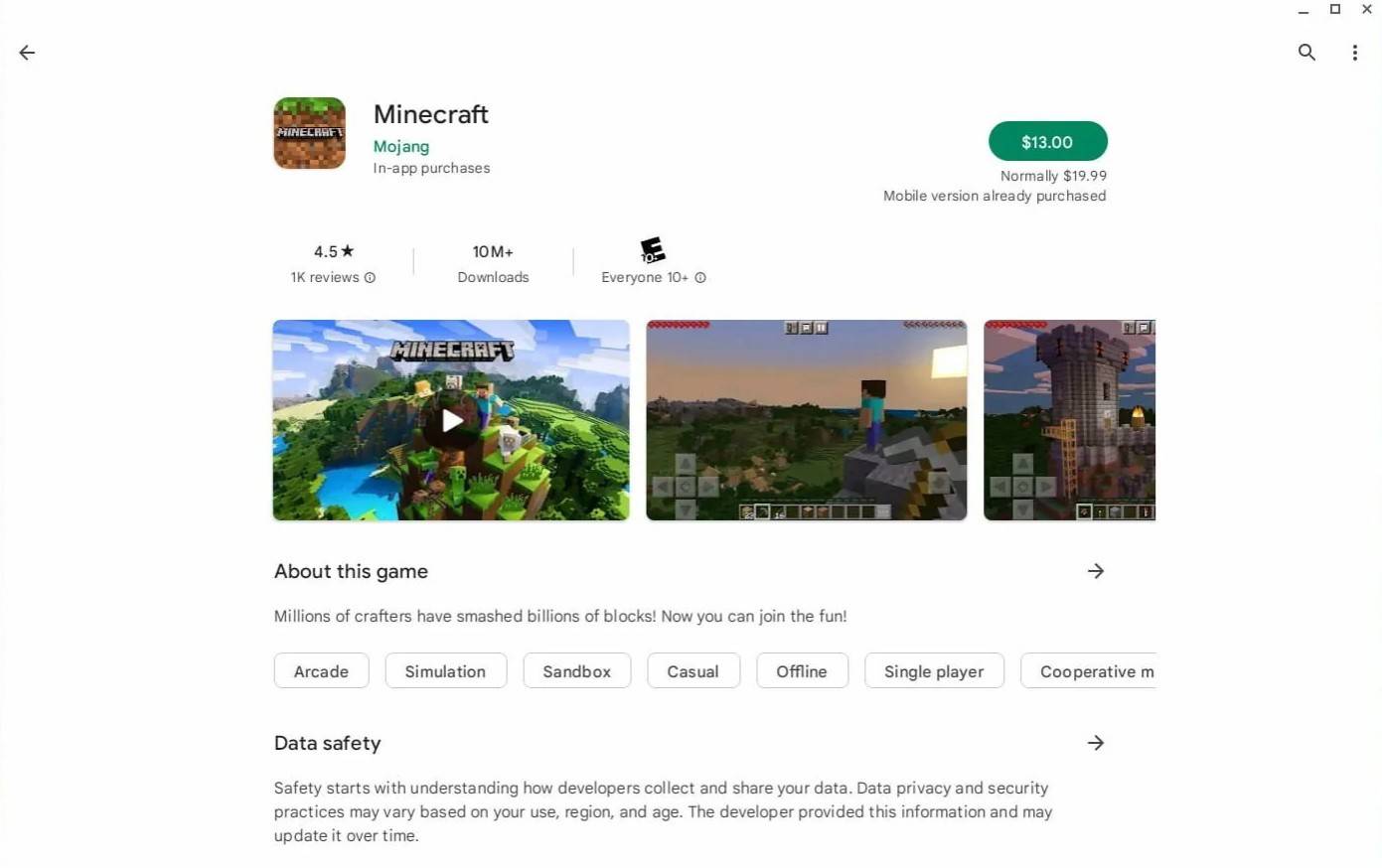
Resim: Aboutchromebooks.com
Ancak, anakaya baskısı çayın değilse, şanslısınız. Chrome OS Linux'a dayandığından, Minecraft'ın Linux sürümünü yükleyebilirsiniz. Bu yöntem biraz daha teknik bilgi birikimi gerektirir, çünkü Chrome OS pencerelerinden önemli ölçüde farklıdır ve bazı kodlamalar gerekecektir. Minecraft'ın Chromebook'unuzda sadece yarım saat içinde çalışmasını sağlamanıza yardımcı olacak ayrıntılı bir rehber hazırladık.
Geliştirici modunu etkinleştirme
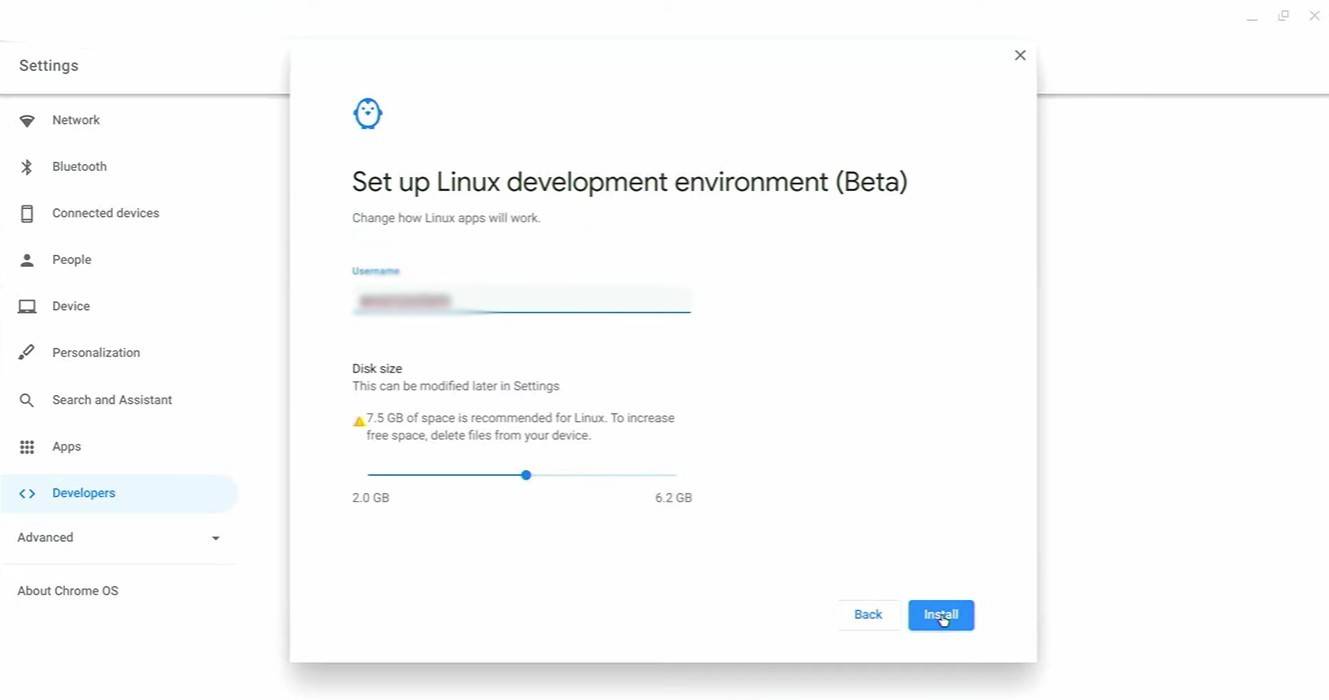
Resim: YouTube.com
Başlamak için Chromebook'unuzda geliştirici modunu etkinleştirmeniz gerekir. Ayarlar menüsüne "Başlat" menüsünün eşdeğeri aracılığıyla erişin ve "Geliştiriciler" bölümüne gidin. "Linux geliştirme ortamı" seçeneğini etkinleştirin ve ekrandaki talimatları izleyin. Tamamlandığında, terminal açılacak - Windows'taki komut istemine benzer bir araç, burada sonraki adımları gerçekleştireceksiniz.
Chromebook'a Minecraft'ı yükleme
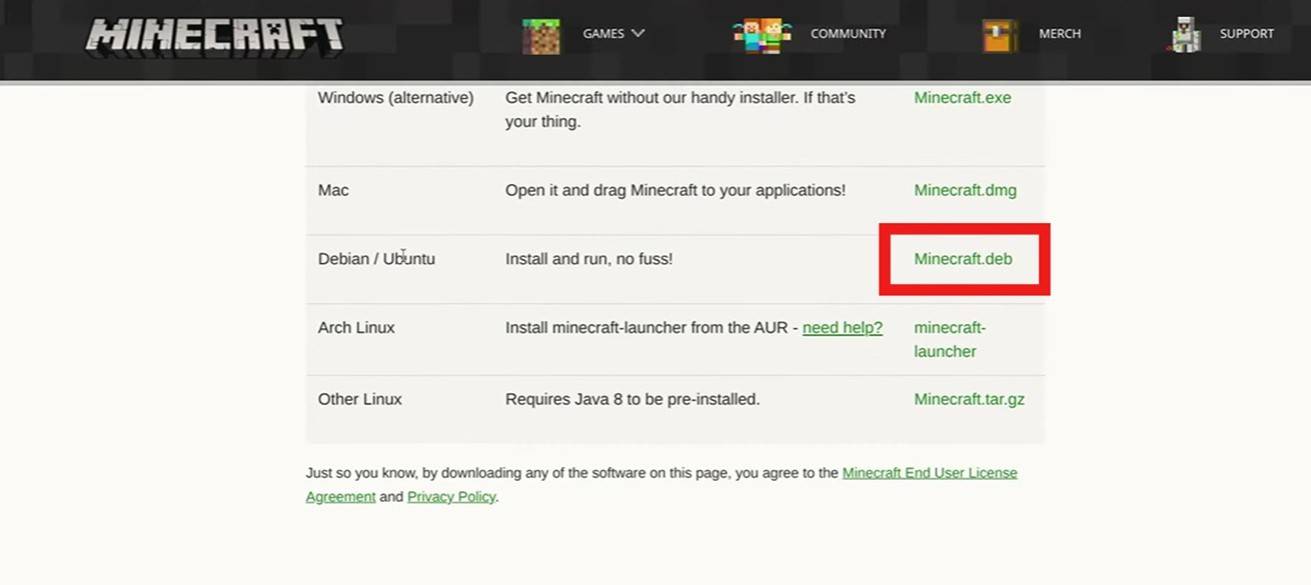
Resim: YouTube.com
-
Heyecan, ** sürüm 2.4 ** ** 12 Haziran ** başlığı altında lanse edilmesi planlanan ** sürüm 2.4 ** gelişine*"Wutering Waves***" Wuthering Waves*** Varışlar olarak inşa ediyor*"" Hafifçe Taç Atıyoruz. "Yazar : Jacob Jul 01,2025
-
*Athena: kan ikizlerinde *, gerçek güç yüzeyin altında yatar. Ana anlatı yoğun bir ilahi çatışma ve intikam hikayesi örülürken, oyunun en derin ödülleri genellikle düz bir görüşten gizlenir. Gizli görevler, gizli NPC'ler, eser bulmacalar ve ince harita etkileşimleri zengin, BMYazar : Audrey Jul 01,2025
-
 Hold devil 2.0: Asian inter-service warİndirmek
Hold devil 2.0: Asian inter-service warİndirmek -
 Bible Trumpsİndirmek
Bible Trumpsİndirmek -
 Clash Battle Simulatorİndirmek
Clash Battle Simulatorİndirmek -
 My Hentai Fantasy (Update v0.10.1)İndirmek
My Hentai Fantasy (Update v0.10.1)İndirmek -
 Unexpectedİndirmek
Unexpectedİndirmek -
 Aftelife Haemİndirmek
Aftelife Haemİndirmek -
 Tentacle Closet Game for Androidİndirmek
Tentacle Closet Game for Androidİndirmek -
 Cupcake Maker: Unicorn Cupcakeİndirmek
Cupcake Maker: Unicorn Cupcakeİndirmek -
 Gossip Harbor: Merge Adventureİndirmek
Gossip Harbor: Merge Adventureİndirmek -
 Gacha Yune Modİndirmek
Gacha Yune Modİndirmek
- Harvest Moon: Lost Valley DLC ve ön sipariş detayları ortaya çıktı
- Black Ops 6 Zombies: Citadelle des Morts'ta Çağırma Çemberi Yüzükleri Nasıl Yapılandırılır
- Roblox: En Son KAPI Kodları Yayınlandı!
- Roblox: Blox Meyve Kodları (Ocak 2025)
- Roblox: UGC Kodlarının Dondurulması (Ocak 2025)
- Silent Hill 2'nin Yeniden Yapımı 2025'te Xbox ve Switch'e Geliyor

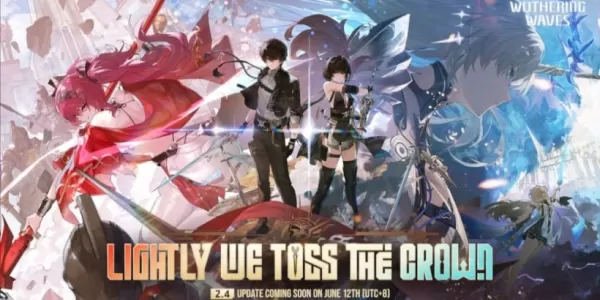






![Taffy Tales [v1.07.3a]](https://imgs.ehr99.com/uploads/32/1719554710667e529623764.jpg)




